※当サイトはアフィリエイトプログラムによる収益を得ています。
ASUS ROG Zephyrus S GX502GVの実機レビュー

| CPU | Core i7-9750H |
|---|---|
| GPU | GeForce RTX 2060 |
| メモリ | 32GB |
| ストレージ | 1TB PCIe SSD |
| 液晶サイズ | 15.6インチ |
| 液晶種類 | FHD 240Hz 非光沢 |
| 質量 | 約2.05kg |
| バッテリー | 約6.0時間 |
| 価格[税別] | 29万円台 |
ROG Zephyrus S GX502GVは、約2kg、高さ18.9mmと持ち運べるサイズの15型ゲーミングPCです。
Core i7-9750H、RTX 2060のスペックに、240Hz駆動液晶を搭載し、快適にゲームを楽しめます。
sRGB 100%(メーカー仕様値)の色域の液晶、32GBの大容量メモリ、1TBの大容量ストレージを搭載し、クリエイティブな用途にも適した特徴となっています。ゲーミングPCっぽくないグレーシアブルーのボディカラーも、ROG Zephyrus S GX502GVの魅力の一つです。
レビュー機は、メーカーからの貸出機です。今回は以下の構成でレビューをしています。
レビュー機の構成
Core i7-9750H、GeForce RTX 2060、32GBメモリ、1TB PCIe SSD
このページをご覧の方にお得なクーポン
メーカーさんから特別に、ROG Zephyrus S GX502GVを15%OFFで購入できるクーポンを提供していただきました。ご購入の際にお役立て下さい。詳細は下のリンク先をご覧ください。
クーポンの詳細はこちら
目次
お忙しい方は、「ROG Zephyrus S GX502GVの特徴」のみお読みください。
ROG Zephyrus S GX502GVシリーズの特徴
持ち運べる軽量・薄型さ
ROG Zephyrus S GX502GVは、持ち出すことを想定した、軽量・薄型が特徴的なスペック高めの15型ゲーミングノートPCです。ゲーム目的だけでなく、外出先でのクリエイティブな作業用ノートPCとしての適性も高いです。

AASにより薄型でも高い冷却性
Core i7-9750H、RTX 2060の高めのスペックを薄型ボディに搭載し、十分な性能を発揮するためには、高い冷却性能が必要になります。
ROG Zephyrus S GX502GVは、AAS(Active Aerodynamic System)というクーリングシステムを搭載しています。見た目で分かりやすいのは、PCの液晶を開くと底部の後ろ側が開き、大きな吸気口となることです。さらに熱気を4つの排気口から排出することで、エアフローが22%増加しています。
また、放熱の大敵である埃をヒートシンクに付きにくくするセルフクリーニングシステム、CPUとGPUに加えて電源回路からも熱を取り除く6本のヒートシンク、ヒートシンクに設けられた0.1mmの厚さの205枚の銅製フィン、それぞれ83枚の液晶ポリマー性ブレードを備えた高ブレード密度のファンにより、効率的な排熱と冷却が可能となっています。

240Hz駆動・sRGB 100%の液晶
ROG Zephyrus S GX502GVは、240Hzと高いリフレッシュレートの液晶を備えています。また、応答速度も3msと速いため残像が少ないです。G-SYNCにも対応しており、ゲーム画面のカクツキや、ティアリングを抑えることが可能です。
ROG Zephyrus S GX502GVの液晶は、ASUSが公表する仕様ではsRGB 100%となっており、色域も広めです。また、工場でカラーキャリブレーションも施され、RANTONEカラー認証の要件を満たしているので、色の再現性も高いです。Web用の動画や写真の編集などにも適した、クリエイティブワークにも使用できる液晶です。

クリエイティブ作業を想定した構成
クリエイティブな作業は大容量メモリ、大容量で高速のストレージ、色域の広い液晶が必要となるケースが多いですが、本製品はそれに対応した構成になっています。
前述した通りsRGB 100%の色域の液晶に加えて、32GBの大容量メモリ、RAID 0の1TB SSDを搭載しており、クリエイティブな作業も快適です。

英字キーボードのみ
ROG Zephyrus S GX502GVのキーボードは、英字キーボードのみとなっています。日本語キーボードが選択できないのは、やや好みの分かれる部分かもしれません。
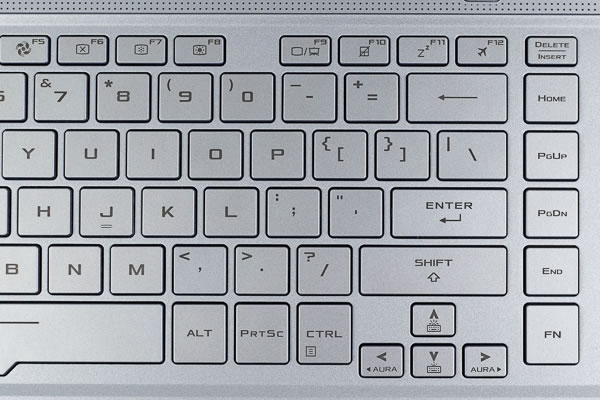
ゲーミングノートなのにUSB Type-C充電が可能
USB Type-Cポートは、映像出力とUSB Power Deliveryに対応しています。USB PD対応の他社のアダプターの利用や、モバイルバッテリーからの給電が可能です。例えば、ASUS ZenPower Pro PDを使用すると、Webブラウズ程度の作業であれば+95分、動画再生程度の作業であれば+135分、バッテリー駆動時間を延ばすことができます。

ハイレゾオーディオ対応
ROG Zephyrus S GX502GVは、ハイレゾオーディオ認証を取得したESS SABRE HiFi DACを搭載しており、ハイレゾオーディオの再生に対応しています。
ただし、PCに搭載されるスピーカーには限度があるため、ハイレゾ対応のヘッドセットと組み合わせることで、より臨場感のあるゲームやエンターテイメントを楽しむことができるでしょう。

ゲーミングPCらしくないグレーシアブルーのカラー
ROG Zephyrus S GX502GVでは、2色のボディカラーを選択できます。ブラックメタルボディは、派手さはありませんが、天板のROGロゴが赤く光りゲーミングPCらしさを感じます。一方、ゲーミングPCではあまり見ない感じのグレーシアブルーのボディは、シンプルで清潔感があり、ビジネスシーンでの使用にもフィットしそうです。

ゲームベンチマーク
GeForce RTX 2060を搭載した本製品でのゲームのベンチマークスコアを下の表に掲載します。
本製品は、通常は「パフォーマンス」というモードになっていますが、下図の画面から「Turbo」というモードに切り替えられます。Turboのモードにすると、騒音値が高くなる代わりにGPUクロックがアップし、フレームレートがやや向上します。ここでは「パフォーマンス」と「Turbo」で計測したベンチマークスコアを掲載します。
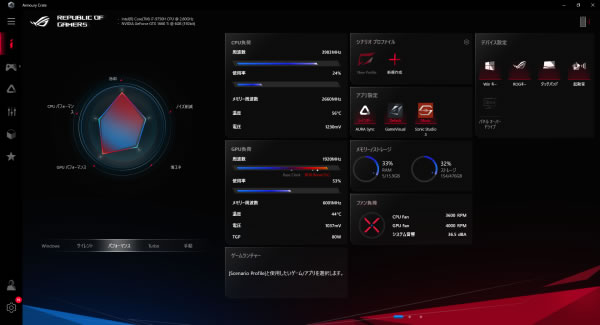

目安として、おおよそ60 fpsを超えていれば、快適に動作すると思って下さい。
本製品なら、重い部類のゲームでも最高設定のグラフィック設定で60fps以上を出すことができます。また、グラフィック設定を下げることで、100fps以上のフレームレートを出すことができ、240Hz駆動の液晶と合わせて滑らかな映像でゲームをすることができます。
| 重い部類のゲーム
ファイナルファンタジー 15
|
|||
|---|---|---|---|
| パフォーマンス | Turbo | ||
| 1920x1080 | 軽量品質 | 103 fps | 115 fps |
| 標準品質 | 83 fps | 91 fps | |
| 高品質 | 62 fps | 68 fps | |
 中程度の重さのゲーム
ファイナルファンタジー 14 漆黒のヴィランズ
|
|||
|---|---|---|---|
| パフォーマンス | Turbo | ||
| 1920x1080 | 標準(ノート) | 134 fps | 131 fps |
| 高(ノート) | 117 fps | 117 fps | |
| 最高品質 | 94 fps | 102 fps | |
 中程度の重さのゲーム
ファークライ ニュードーン
|
|||
|---|---|---|---|
| パフォーマンス | Turbo | ||
| 1920x1080 | 低品質 | 99 fps | 99 fps |
| 高品質 | 82 fps | 87 fps | |
| 最高品質 | 74 fps | 80 fps | |
 軽い部類のゲーム
ドラゴンクエストX
|
|||
|---|---|---|---|
| パフォーマンス | Turbo | ||
| 1920x1080 | 最高品質 | 18382 | 18377 |
他のゲームについては、下のリンク先を参照下さい。ただし、リンク先で掲載したフレームレートより、本製品はやや低めになると思われます。
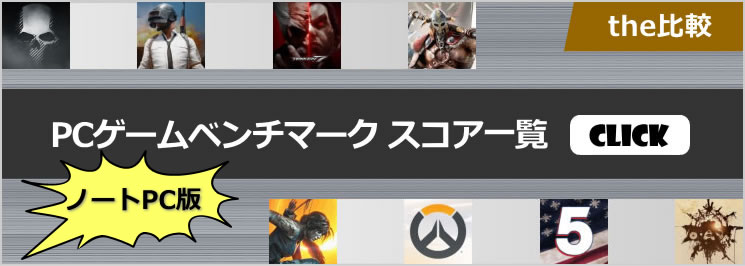
液晶ディスプレイのチェック
液晶ディスプレイのチェックです。
240Hz駆動に対応し、応答速度も3msと速いです。色域もメーカー仕様値ではsRGB100%(当サイトの計測では個体差・計測誤差もありsRGBカバー率98.8%)となっておりWeb系のクリエイターでも十分使える品質の液晶だと思います。最大輝度は、当サイトの計測では274cd/m2と普通です。その他の特性については以下のタブをご覧ください。
- 色域
- RGB
発色特性 - 視野角
- 画素・
ギラつき - 映り込み
- フリッカー
色域は比較的広いです。当サイトの計測ではsRGBカバー率は98.8%、Adobe RGBカバー率は105.1%でした。
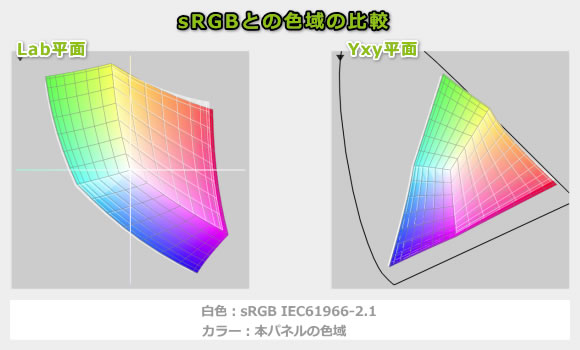
ガンマ補正曲線を確認すると、どの色もほぼ1:1の直線に近く、自然な発色であることが分かります。
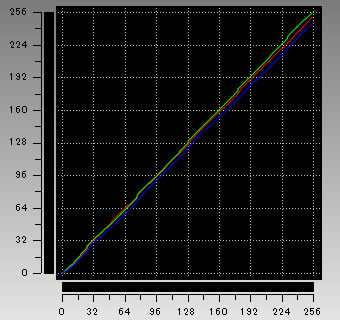
視野角は広いです。

画素形状です。ギラつきはそれほど感じません。
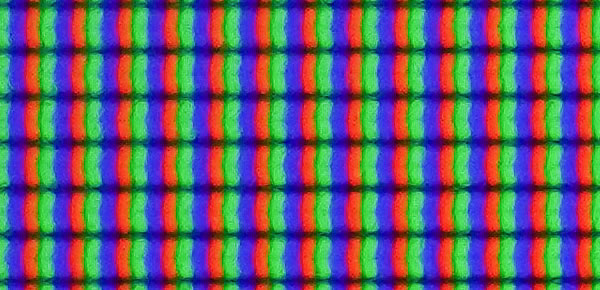
非光沢液晶ですので、映り込みは低減されています。

今回確認した限りでは、フリッカーは感じませんでした。
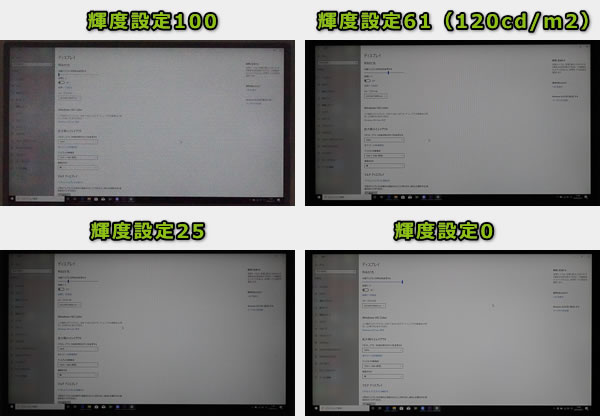
※カメラのシャッタースピードを1/2000秒にして撮影したときの画面
表示遅延
キーを押してから、メモ帳に文字が表示されるまでの時間(表示遅延)をハイスピードカメラで撮影し計測したところ、約25msでした(3回平均)。他の一般的なノートPCで計測したところ80ms前後が多かったので、遅延はかなり少ないと思います。なおこれは、液晶だけでなくPC全体の遅延となります。
残像
応答速度が3msとあるように、残像は非常に少ないです。
「UFO Test」のサイトの左から右へ移動するUFOを1/2000のシャッタースピードで撮影したところ、普通のノートPCは60Hz駆動で2フレーム前くらいまで残像が表示されているのに対し、本製品は240Hz駆動とフレームの切り替えが速いにも関わらず、1フレーム前がうっすら見える程度でした。
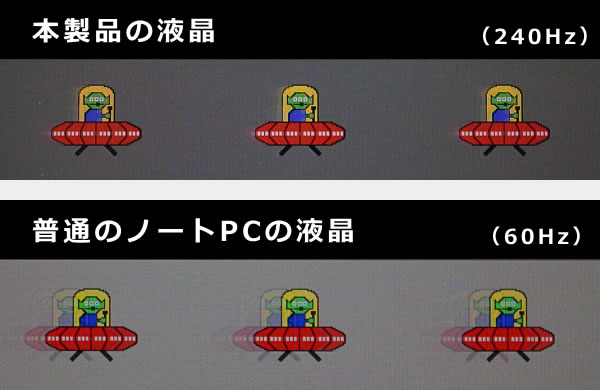
キーボードおよびタッチパッドのチェック
ROG Zephyrus S GX502GVシリーズのキーボードのチェックです。
実測で、キーピッチは横:19x19mm、キーストロークは約1.2mmです。底付きの衝撃が少なく、比較的押しやすいキーボードだと思います。
キーの同時押しを正確に認識するNキーロールオーバー、キーごとに設定可能なRGBカラーなど、ゲーミングPCのキーボードとしての機能には不足はありません。
ただし、前述しましたが、英語キーボードのみとなっている点はご注意下さい。
タッチパッドについては、クリックボタンのクリック音がやや大きいものの、操作は比較的しやすいです。


キーボードバックライトも搭載しています。

パフォーマンスのチェック
パフォーマンスのチェックです。
CPU
ゲーミングノートによく採用されるCore i7-9750Hを搭載しています。
~ CINEBENCH R20 マルチコア ~
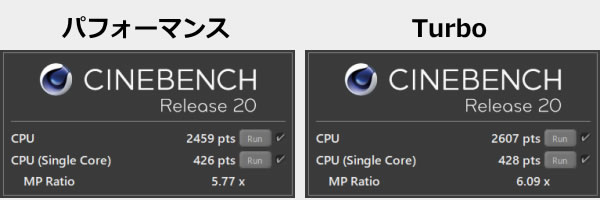
※[レビュー機で計測]と書かれたCPU以外は、他のPCで計測した代表値です
グラフィックス
ROG Zephyrus S GX502GVの搭載するグラフィックスは、GeForce RTX 2060です。ゲーミングノートPCとしては高めのグラフィックス性能を備えており、DLSSやリアルタイムレイトレーシングにより、よりリアルな映像を映し出す点で、GTX系のグラフィックスよりも優れています。
なお、ROG Zephyrus S GX502GVの搭載するRTX 2060は、ROG Boostにより、GPUオーバークロック動作も可能です。一方、Optimusにも対応しており、高いグラフィックス性能が必要ない作業であれば、CPU内蔵のグラフィックスを使用することで、消費電力を抑えることもできます。
~ 3D Mark Time Spy - Graphics score ~
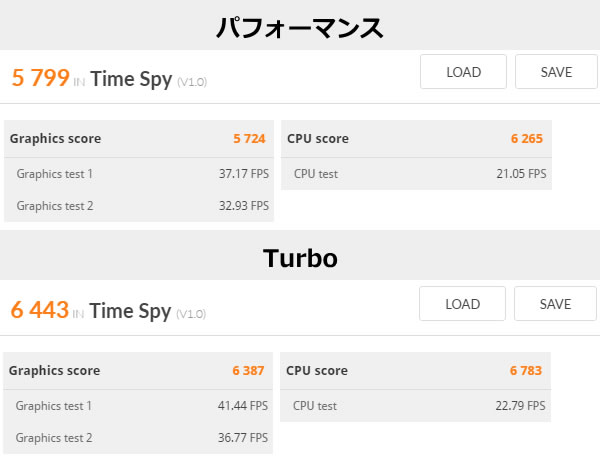
※[レビュー機で計測]と書かれたグラフィックス以外は、他のPCで計測した代表値です
本製品のグラフィックカードのスペックは次の通りです。モードを切り替えることで、GPUクロックが上がっているのが分かります。
- パフォーマンス
- Turbo
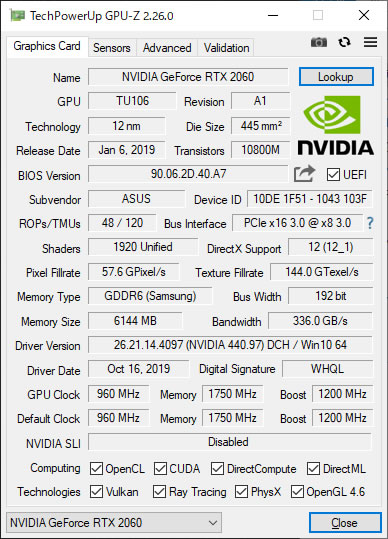
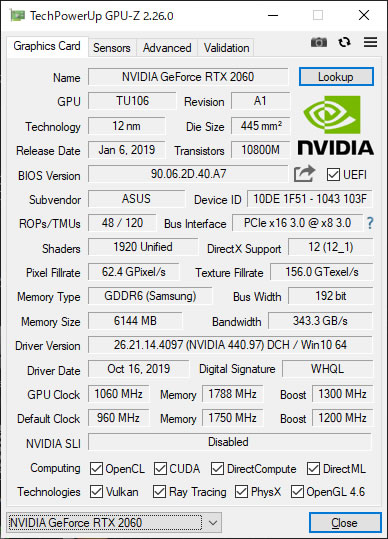
ストレージ
ストレージには、RAID 0構成のストレージ1TB SSDを備えています。
このRAID 0のストレージを簡単に説明すると、2基の512GB SSDを一つのストレージとして使用し、データを分割して2基のSSDに同時書き込む方式です。ただ、RAID 0 の割には、CrystalDiskMarkのスコアはそこまで高い数値ではありませんでした。
~ CrystalDiskMark Seq Q32T1 Read [MB/s] ~

※[レビュー機で計測]と書かれたストレージ以外は、他のPCで計測した代表値です
実際のソフトで計測した処理時間
以下、実際のソフトウェアで計測した各種処理時間です。
今回32GBもメモリを搭載していたため、Lighroomの現像時間は速かったです。
※「Lightroomにおすすめノートパソコン」の記事も興味があればご覧ください。
Premiere Proの書き出し時間も高速でした。
※ グラフィックスは全てノートPC用
TMPGEnc Video Mastering Works 7によるエンコード時間も速いです。Turboモードにするとさらに速くなります。
| パフォーマンス | Turbo | |
| x265でエンコード (※1) | 15分54秒 | 14分12秒 |
| NVENCでエンコード (※2) | 1分2秒 | 1分1秒 |
| QSVでエンコード (※3) | 3分4秒 | 3分2秒 |
※1 "4K"や"8K"にも対応したx264の後継のエンコーダー。エンコードは遅いが画質が綺麗
※2 NVIDIAのKeplerコア以降のGPUに搭載されるハードウェアエンコーダー
※3 CPU内蔵のハードウェアエンコーダー
質量のチェック
質量のチェックです。
メーカーサイトには「約2.05kg」とあり普通です。当サイトの計測値は下表の通りです。ゲーミングノートおよびクリエイターノートとしては軽量です。
| 質量 | |
| PC本体 | 2.002kg |
| ACアダプター | 777kg |
バッテリー駆動時間のチェック
バッテリー駆動時間のチェックです。
バッテリー容量をフリーソフトで確認すると約76Whです。
バッテリー駆動時間は下の通りで普通の駆動時間ではありますが、高性能パーツを搭載しているゲーミングノートとしては健闘していると思います。
| バッテリー駆動時間 | |
| (1) JEITA2.0測定方法 | 約6.0時間 |
| (2) 動画再生時 | 5時間44分 |
| (3) PCMark 8 Work テスト | 5時間15分 |
| (4) PCMark 10 Battery (Gaming) | ー |
(1) メーカー公表値
(2) ローカルディスクに保存した動画(解像度:720x480)を連続再生
(3) ブラウザでのショッピング/大量の画像閲覧、文書作成、表計算、ビデオチャットなどを実行
(4) PCMark 10 Battery内のゲームを実行。NVIDIAの設定で最大30fpsに制限
以下、静音性、パーツの温度、表面温度、消費電力を計測していますが、搭載するパーツの種類によって結果は大きく変わります。
静音性のチェック
動作音(静音性)のチェック結果です。
「パフォーマンス」のモードにしたときは、アイドル時は普通の騒音値ですが、他の状態はやや高めの騒音値です。「Turbo」モードにすると、さらに騒音値は上がり、他のゲーミングノートと比べても高めの騒音値です。
- パフォーマンス
- Turbo


部屋を極力無音にしたときの騒音値:20.0dB
※無響室で測定したわけではないので、数値は不正確です
※CPU使用率およびGPU使用率は平均値です
左から1番目:アイドル時(何も操作していない状態)
左から2番目:TMPGEnc Video Mastering Works でエンコードした時(x265)
左から3番目:FF14 紅蓮ベンチマーク ループ実行 60fpsに制限(標準品質(デスク)、1920x1080)
左から4番目:FF14 紅蓮ベンチマーク ループ実行 60fps制限なし(最高品質、1920x1080)
参考までに、当サイトで使用している騒音計が表示する騒音値の目安を掲載します。

パーツの温度のチェック
各パーツの温度のチェック結果です。もし、あまりにも温度が高いと、パーツの寿命や動作の安定性に影響します。
薄型ボディですが、「パフォーマンス」モードでも「Turbo」モードでも、温度は問題ないです。AASが効いているのかもしれません。
- パフォーマンス
- Turbo
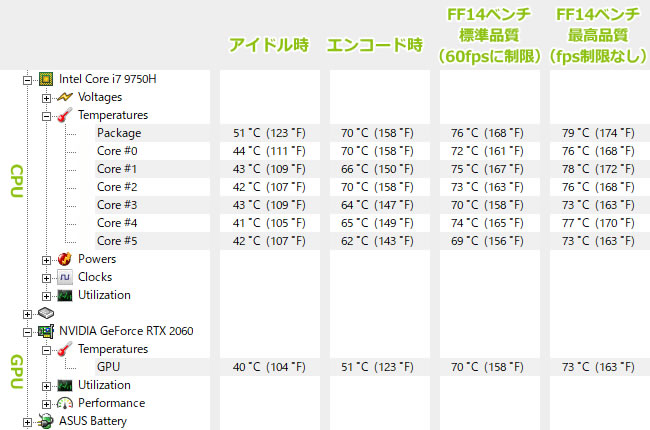
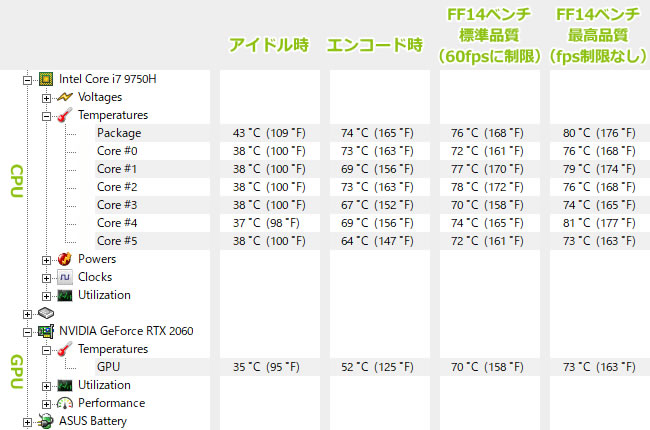
※PCの状態は「静音性のチェック」のときと同じです
※FF14ベンチ実行時の温度は、温度が高めになる最後のシーン
表面温度のチェック
本体の表面温度のチェック結果です。こちらは「パフォーマンス」モードで計測した数値です。
キーボード中央部分は熱いですが、パームレストおよびWASDキーはそれほど熱くありません。

※PCの状態は「静音性のチェック」のときと同じです
消費電力のチェック
消費電力のチェック結果です。数値は変動しますが、確認できた最も高い数値を掲載しています。
ゲーミングノートなので、一般的なノートPCよりも消費電力は高いです。

※PCの状態は「静音性のチェック」のときと同じです
※確認できた中で、最も高い消費電力を掲載しています
外観のチェック
ROG Zephyrus S GX502GVの外観のチェックです。
マグネシウム・アルミニウム合金製のボディは、強度や耐久性に優れており、持ち運びを繰り返すような使用環境での使用にも適しています。

天板です。

スピーカーは底面にあります。音質は悪くありませんがややこもった感じがあります。ノートPC基準で、10点満点で採点すると5~6点くらいです(普通が5点。あくまで筆者独自の判断です)。

液晶が開く最大の角度です。

側面には、USB3.1、USB3.0 x2、USB3.1 Type-C、HDMI、LANポートをインターフェイスとして備えています。

底面です。AASにより吸気するので、底面に吸気口はなくスッキリとしています。

ACアダプターは、230W(19.5V、11.8A)と大容量です。

まとめ
ROG Zephyrus S GX502GVは、軽量・薄型の持ち運べるゲーミングPCです。外出先でゲームやクリエイティブ作業をするような方に最適です。
Core i7-9750H、GeForce RTX 2060とスペックは比較的高めです。また、240Hz駆動、sRGB 100%の液晶を搭載しており、ゲームにも、クリエイティブな用途にも対応可能です。
他のゲーミングPCとは少し異なる特徴として、32GBの大容量メモリや、1TBの大容量SSDを搭載していることが挙げられます。液晶の色域も広いので、ゲーム用途だけではなく、クリエイティブ用途でも使える製品です。
ただし、メモリ、ストレージ容量がオーバースペックだと感じる場合は、価格が高く感じるかもしれません。

1975年生まれ。電子・情報系の大学院を修了。
2000年にシステムインテグレーターの企業へ就職し、主にサーバーの設計・構築を担当。2006年に「the比較」のサイトを立ち上げて運営を開始し、2010年に独立。
毎年、50台前後のパソコンを購入して検証。メーカーさんからお借りしているパソコンを合わせると、毎年合計約150台のパソコンの実機をテストしレビュー記事を執筆。
関連ページ

ASUSのノートパソコンの一覧。TransBook、Zenbookなどのブランドごとやサイズごとに掲載。

ゲーミングノートパソコンの比較ページ。ALIENWAREやGALLERIA、NEXTGEAR-NOTE、OMENといったゲームブランドノートPCの比較。

約15年間にわたり、年間100機種以上、パソコンを細かくチェックしている筆者がおすすめするノートパソコン。


